Pourquoi iTunes sépare-t-il les chansons du même album [Answer]
Il y a des moments où vous transférez des chansons d'un appareil à un autre, certaines chansons ont tendance à se séparer de l'album initial auquel elles appartenaient. Ainsi, au lieu d'avoir un seul album, il en résulte deux albums ou plus. Mais pourquoi iTunes sépare-t-il les chansons du même album? Dans cet article, nous aborderons les raisons de l'apparition d'albums fractionnés ainsi que les solutions qui s'y rapportent.
Guide des matières Partie 1. Facteurs poussant iTunes à séparer les chansons du même album ?Partie 2. Correctifs simples pour résoudre les albums fractionnés dans iTunesPartie 3. Comment se débarrasser définitivement du problème de fractionnement d'albums d'iTunesPartie 4. Résumé
Partie 1. Facteurs poussant iTunes à séparer les chansons du même album ?
Dans la liste ci-dessous, vous pourrez voir les raisons les plus possibles pour lesquelles iTunes sépare les chansons du même problème d'album. Étant donné que de nombreux utilisateurs l'ont déjà signalé, essayons d'abord de déterminer les causes principales, puis de procéder aux solutions juste après.
- Les chansons à l'intérieur de l'album ont des dates de sortie différentes. Cela a semé la confusion sur la partie iTunes.
- Les chansons trouvées à l'intérieur proviennent de plusieurs artistes et pas seulement d'un seul artiste.
- Une autre raison possible serait le champ Artiste inégalé à la fois dans l'album et dans iTunes.
- Il peut également s'agir du champ Artiste en conflit dans l'album et de l'onglet Tri.
- Il y a un conflit entre le label et l'éditeur de l'album.
Si tous les facteurs ci-dessus sont rencontrés, on s'attend à ce qu'il n'y ait que des albums séparés. Cela répondra sûrement à votre question sur la raison pour laquelle iTunes sépare les chansons du même album. Si vous avez remarqué ces choses à l'avance, soyez prêt pour les albums séparés car Apple a tendance à combiner des éléments avec des artistes similaires.
Partie 2. Correctifs simples pour résoudre les albums fractionnés dans iTunes
Le problème de savoir pourquoi iTunes sépare les chansons du même album est très courant et est généralement rencontré par les utilisateurs qui préfèrent utiliser iTunes ou Apple Music pour l'application iPhone. Heureusement, cela peut être résolu via des procédures simples à faire. Voir la liste ci-dessous.
Supprimez l'album de votre bibliothèque et ajoutez-le à nouveau
Une solution efficace pourrait être de supprimer les albums séparés qui ont été ajoutés. Après les avoir supprimés de votre bibliothèque, vous pouvez les rajouter un par un manuellement. Pour supprimer l'album, il suffit de sélectionner le titre puis de faire un clic droit dessus. Juste après cela, sélectionnez le bouton Supprimer.
Les champs d'artistes d'albums doivent être confirmés similaires
Pour ce faire, il vous suffit de vous assurer que les tags de chaque album séparé sont les mêmes. Une fois que vous avez vu qu'ils partagent des balises différentes, vous pouvez les supprimer et ajouter la même balise d'album. Suivez la procédure ci-dessous.
- Lancez l'application iTunes sur votre appareil.
- Accédez à votre bibliothèque et localisez les albums séparés.
- Faites un clic droit sur le titre de l'album, puis sélectionnez Informations sur la chanson.

- Dans les onglets ci-dessus, sélectionnez Détails.
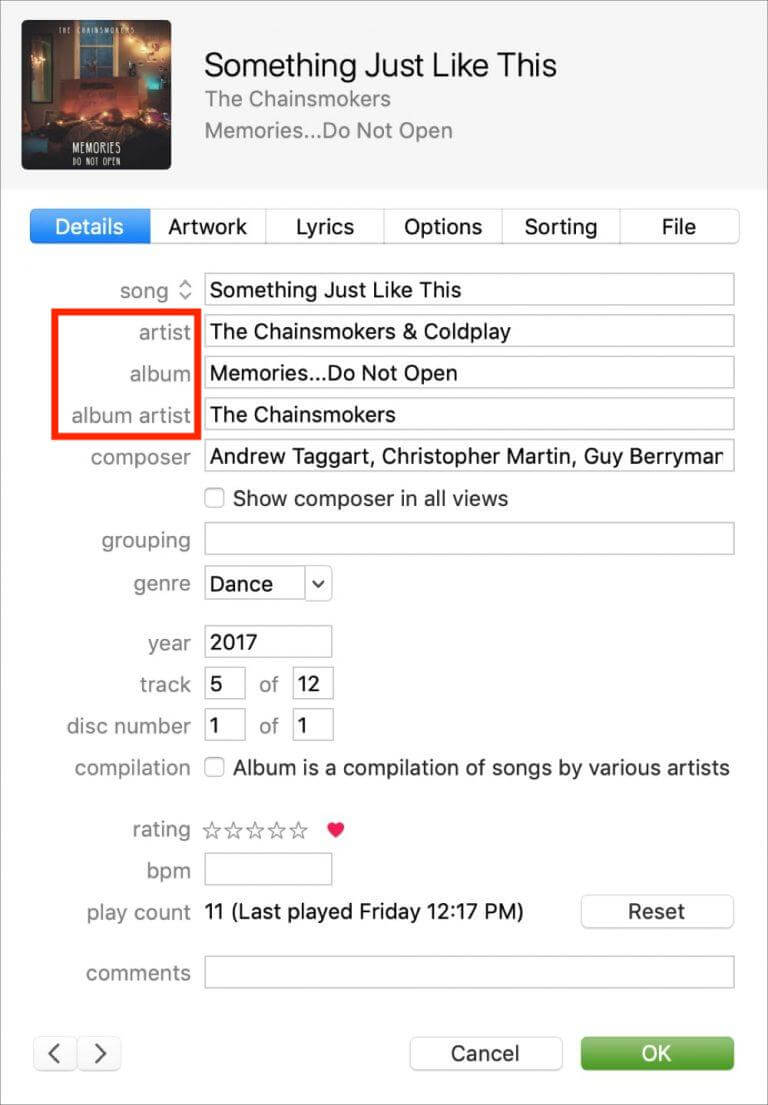
- Pour le nom de l'artiste et de l'album, assurez-vous que les albums séparés partagent les mêmes détails. C'est le seul moyen de les regrouper à nouveau.
Gérer la fonction de compilation dans iTunes
Si vous rencontrez toujours des problèmes pour savoir pourquoi iTunes sépare les chansons du même album, essayez de gérer la fonction de compilation dans iTunes. Sélectionnez les albums séparés et faites un clic droit dessus. Appuyez sur le bouton Infos sur l'album et appuyez sur l'onglet Détails. À partir de là, cochez et décochez la case de sélection à côté de Compilation et attendez un moment pour vérifier la différence faite.
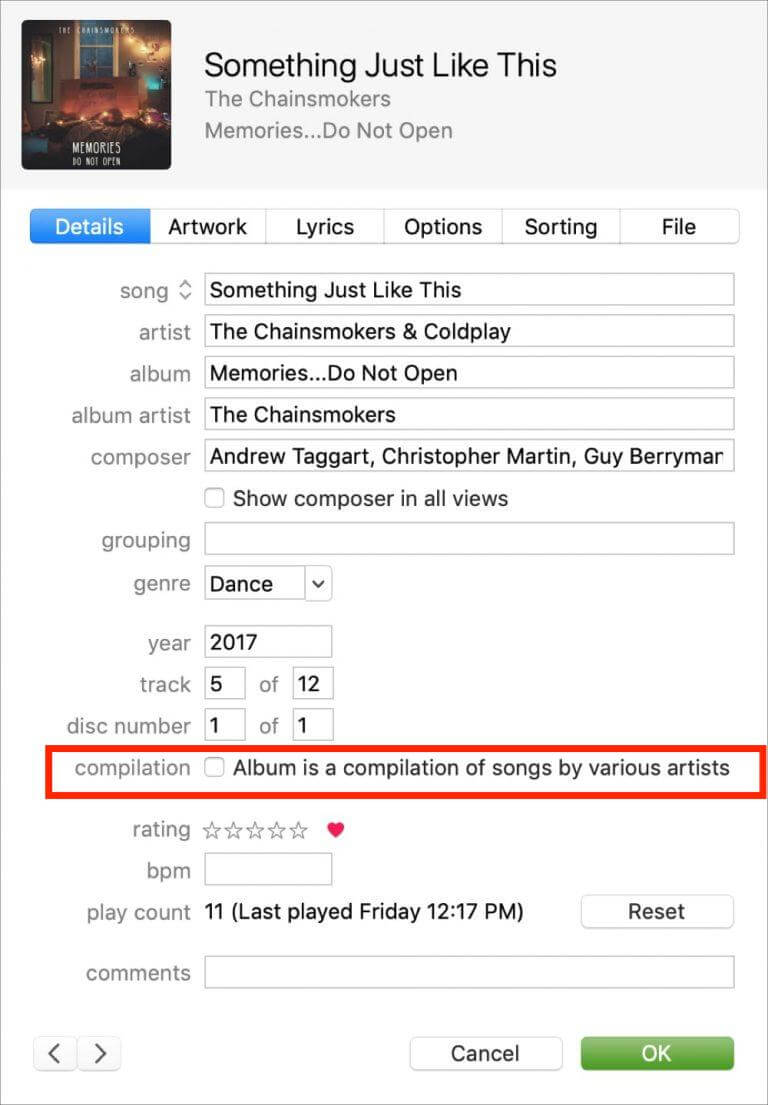
Partie 3. Comment se débarrasser définitivement du problème de fractionnement d'albums d'iTunes
L'application iTunes est conçue pour vous aider à profiter d'une expérience de streaming parfaite et en même temps vous aider à gérer vos albums et listes de lecture. Si vous rencontrez des problèmes avec iTunes, par exemple pourquoi iTunes sépare-t-il les chansons du même album, existe-t-il un autre moyen de gérer et de gérer votre collection ?
En fait, il y a encore un chemin et c'est à travers télécharger de la musique depuis iTunes et l'enregistrer en tant que fichiers locaux sur votre ordinateur. De cette façon, vous pouvez les gérer personnellement par vous-même. La question est maintenant de savoir comment allez-vous faire cela sachant qu'iTunes et Apple Music sont tous deux composés de DRM-fichiers protégés ?
Pour que cela soit possible, il vous suffit de savoir comment utiliser Convertisseur de musique Apple Music d'AMusicSoft. Lorsqu'il s'agit de rendre Apple Music et iTunes non protégés, AMusicSoft peut faire le meilleur. Vous pouvez donc partager ces musiques avec n'importe qui sans limite et lire de la musique iTunes sur Alexa ou d'autres appareils. Avant de découvrir la procédure à suivre, informez-vous d'abord sur les fonctionnalités d'AMusicSoft. Découvrez-les ci-dessous.
Meilleures fonctionnalités d'AMusicSoft Apple Music Converter
- Suppression des DRM sur les chansons.
- Conversion et téléchargement de chansons dans des formats accessibles de MP3, WAV, FLAC, AAC, AC3 et M4A.
- De bons résultats de qualité audio qui sont exactement les mêmes que l'original.
- Vitesse de travail 16x plus rapide.
- Conserve les détails importants des fichiers même après la conversion et le téléchargement.
- Des étapes faciles à suivre qui sont très pratiques à faire.
Comment utiliser AMusicSoft Apple Music Converter
- Lancez votre navigateur puis accédez au site AMusicSoft pour télécharger l'application Apple Music Converter.
Téléchargement gratuit Téléchargement gratuit
- Installez l'application et ouvrez-la pour ajouter les chansons à convertir. Cochez la case de sélection pour chaque titre de chanson choisi.

- Sélectionnez le format à utiliser parmi les formats mentionnés, puis choisissez le dossier de sortie pour enregistrer les résultats.

- Appuyez sur le bouton Convertir et laissez la procédure commencer tout de suite.

- Enregistrez les fichiers convertis en les récupérant dans le menu Converti ci-dessus.
Partie 4. Résumé
Savoir pourquoi iTunes sépare les chansons du même album est simple. Dans les sections précédentes de cet article, les principales raisons sont partagées avec les solutions simples à faire pour y remédier. Maintenant, si vous ne souhaitez plus rencontrer le même problème, vous pouvez utiliser Convertisseur de musique Apple Music d'AMusicSoft pour télécharger les albums et les listes de lecture en tant que fichiers locaux sur votre appareil. Avec toutes les fonctionnalités et tous les services qu'il peut offrir, vous aimerez sûrement les résultats qu'il peut produire.
Les gens LIRE AUSSI
- Apprendre à ajouter de la musique à Capcut (un guide complet)
- Lire iTunes à la télévision : ce que vous devez savoir
- Connaître "Devez-vous payer pour Apple Music"
- Corrections faciles pour Apple Music ne se synchronisant pas avec le problème Mac
- Meilleures méthodes pour exporter la liste de lecture iTunes vers Excel
- Savoir comment profiter de téléchargements iTunes illimités
- Comment télécharger des MP3 à partir d'iTunes sur Windows et Mac
- Que devez-vous faire si vos listes de lecture iTunes disparaissent ?
Robert Fabry est un blogueur passionné, un passionné de technologie, et peut-être pourra-t-il vous contaminer en partageant quelques astuces. Il a également une passion pour la musique et a écrit pour AMusicSoft sur ces sujets.